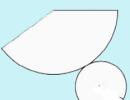Какво е засегнато от TTL. TTL - Какво е това? Външен вид и хардуерна платформа

TTL - животът на пакета за данни в IP протокола. Как се интересува TTL от обикновен потребител? Със сигурност повечето от вас бяха на тази страница, за да научите как да заобиколите ограниченията за разпространението на интернет от смартфона. TTL контролът се използва от мобилните оператори за откриване на трафик неупълномощено свързано устройство. От този преглед ще научите точно как TTL помага на доставчика да научи за разпространението на интернет, използвайки Wi-Fi или USB и как да информира алчния оператор на обичайния абонат. Ще се опитаме да обясним безсмислено какво е TTL и как тази стойност може да помогне на абонатите.
Принципа на работа ttl.
За съжаление, неограничен мобилен интернет без никакви ограничения днес не е снабден с всеки оператор. Съществуват тарифи, които осигуряват липса на ограничения и трафик на скоростта, но при използване на SIM картата само в смартфона. Също така не могат да бъдат разделени от интернет с други устройства. Ако активирате Wi-Fi точка за достъп на вашия смартфон или да се свържете с USB лаптоп, операторът незабавно определя този факт и ще предприеме подходящи мерки (предложени да плащат допълнително). Много от тях са объркани, че технологиите позволяват на доставчика да изчисли разпределението на интернет. Всъщност всичко е много по-лесно, отколкото изглежда. За да не се позволи на абонатите да споделят интернет с други устройства, операторът е достатъчен за контрол на TTL. Например, ако активирате режим на модем по телефона, TTL от свързаните устройства ще бъде 1 по-малко от този на смартфона, който веднага ще отговори на доставчика. Манипулация с TTL ви позволява да заобиколите ограничаването на Tenterh.
Ако все още не разбирате какво е TTL и какъв е неговият принцип на работа, прочетете инфографията по-долу.
Устройството работи без разпространение на интернет.

IOS и Android устройства на TTL устройства са 64 по подразбиране. Ако телефонът не разпространява интернет към други устройства, всички пакети отиват на оператора със стойността на TTL \u003d 64.
Устройството разпределя интернет.

Когато се опитате да разпространявате интернет, като използвате Wi-Fi, Bluetooth или USB към други устройства, например лаптоп и друг телефон, пакети от устройството за разпространение, все още се оставят със стойността на TTL \u003d 64. Пакетите от компютър / лаптоп към разпределящото интернет устройство достигат стойността на TTL \u003d 128 (стойност за Windows по подразбиране), загубите една единица на разпределителното устройство и отидете на оператора с TTL \u003d 127. Пакетите от приемащия интернет телефон достигат разпределително устройство с TTL \u003d 64 и отидете на оператора с TTL \u003d 63, загуба на една единица. За оператора това означава, че абонатът разпределя интернет, както е видно от опаковките с три различни TTL стойности. В резултат на това доставчикът прави подходящи мерки по отношение на такъв абонат.
Устройството разпределя интернет с настройка на TTL.

Така че операторът не изчислява факта на теттера, е необходимо да се промени TTL устройството по подразбиране на разпределителното интернет устройство по такъв начин, че пакетите от други устройства при загуба на единица от TTL да имат зададена стойност, зададена за разпределителното устройство по подразбиране. На горната картина може да се види, че след регулиране на TTL стойността на разпределението на интернет телефона е 63. iOS и Android устройства имат TTL \u003d 64, но след преминаване на пакети чрез разпределителното устройство TTL губи единица и влиза в оператора С стойност 63. Оказва се, че операторът не вижда нищо подозрително и абоната може да разпространява интернет без никакви ограничения и допълнителни такси.
Ако получаващото интернет устройство има по подразбиране TTL 64, трябва да направите подходящи промени. Например, ако искате да разпространявате интернет към лаптоп или компютър, който има TTL \u003d 128, трябва да го промените на 64. Тази схема ви позволява едновременно да разпространявате интернет на компютър, както и устройства за iOS и Android . Ако по някаква причина не можете да промените TTL към компютъра, след това променете TTL на разпределителното устройство до 127. В резултат на това опаковките ще отидат на оператора със същата стойност и няма да възникне подозрение. Вярно е, че тази схема има недостатък. Няма да можете да се свържете с интернет iOS и Android устройството едновременно с компютъра, ако имат по подразбиране TTL 128.
Устройството разпределя интернет с настройката и фиксацията на TTL.

Тази схема е най-удобната. Трябва да промените и поправите TTL за всички изходящи пакети. Това е абсолютно важно кои устройства ще се свържат с интернет. Тази опция ще бъде идеална за тези, които не могат да променят TTL на приемното устройство, например, интелигентни телевизионни или игрови конзоли. Слот машини за гривни Недостатъка на този метод е, че тя не е подходяща за всички телефони.
Заключение
Надяваме се да разберете какво е TTL и как настройката на тази стойност може да бъде полезна за редовен абонат. Опитахме се да обясним всичко малко и достъпно. Ако имате някакви въпроси, попитайте ги в коментарите и ние ще се опитаме да ви помогнем. Спомнете си, че този преглед е предназначен да направи представа за такова нещо като TTL. Що се отнася до практическите начини за промяна на тази стойност, всички те са описани в отделен член.
Наскоро флагманското устройство се появява на нашите страници - безжичният рутер ASUS. Отличителната черта на модела е присъствието на осем LAN-портове. Такива редица кабелни интерфейси могат да бъдат необходими, ако има голям брой устройства, които имат кабелна връзка: стационарни компютри, складове на мрежата и MFP, видео плейъри и т.н. Въпреки това, толкова много технологии обикновено се случва само в Gicks и компютърни ентусиасти. Източните потребители често дори четири стандартни кабелни пристанища са твърде много. Днес нашата мрежова лаборатория е паднала върху тестването на модел с два лана и един WAN интерфейс. ASUS RT-AC53 - наистина бюджетен рутер.
Така че, по-скоро започнете!
Външен вид и хардуерна платформа
Безжичният рутер ASUS RT-AC53 е направен в черен пластмасов корпус, чиито размери са 320x190x35 mm (с изключение на антени), с маса само 285 грама. За своята работа устройството изисква външно захранване (приложено) със следните характеристики: 12 V и 1 A.


Горният панел, състоящ се от две части. Той съдържа името на производителя и основните параметри на продукта, както и светодиодите, които показват състоянието на кабелните и безжични интерфейси на устройството, както и наличието на енергия.

Страничните повърхности не са забележителни, тук се намира само вентилационната решетка.

В долния панел на рутера можете да откриете стикер с кратка информация за модела, четири гумени крака, две вдлъбнатини за още два крака, две технологични дупки за закрепване на устройството към стената, както и, разбира се, вентилационна решетка.

Задният панел носи три неизвестни въртящи се антени, три гигабитни Ethernet интерфейси (един WAN и два лана), захранващ конектор с бутона за включване / изключване на захранването, бутона WPS и бутона Reset Reset.

Вижте сега в случая. Хардуерното пълнене на безжичния маршрутизатор ASUS RT-AC53 е представен от една зелена учебност, основните елементи, на които се поставят от една страна. Изключението е само Gigadevice 25Q64CSIG модул памет, обемът на който е 8 MB.

Гигабит Ethernet тел превключвател функции след това следва Realtek RTL8367RB чип. Централният процесор е представен от чип Mediatek MT7620A, работещ на честота от 580 MHz. Вече сме изпълнили такъв процесор по-рано в моделите ASUS RP-AC52 и RT-AC51U. Функциите на RAM изпълняват DDR2 модул Winbond, обемът на който е 64 MB. Поддръжката за безжична гама от 2.4 GHz (2T2R) е вградена в процесора, докато за 5 GHz се използва от отделен безжичен чип Mediatek MT7610EN.

По този начин завършваме бързо разглеждане на хардуерното пълнене на рутера и пристъпи към изследването на своите софтуерни възможности.
Първоначална настройка и актуализация на фърмуера
Когато първо се свържете с безжичния маршрутизатор ASUS RT-AC53, потребителят ще трябва да започне първоначални настройки на устройството. Самата първоначална настройка е изключително проста - трябва само да зададете основните настройки за свързване към интернет, задайте паролата на администратора, изберете режим на работа.






Актуализацията на фърмуера традиционно е за всички безжични маршрутизатори на Asus и не изисква никакви специални познания от потребителя. За да промените фърмуера, трябва да се свържете с раздела "Актуализация на фърмуера" на менюто "Администрация" и да посочите файла, съдържащ новата версия на фърмуера. Също така си струва да се отбележи, че актуализацията може да бъде направена в полуавтоматичен режим, който естествено се изисква да се свърже с интернет.


Целият процес на актуализиране на фърмуера обикновено отнема не повече от три минути (с изключение на времето, необходимо за изтегляне на фърмуера от Глобалната мрежа).
Тук, според нас, ще бъде подходящо да се споменат комуналните услуги, доставени с рутера, защото обикновено необходимостта от тях възниква точно по време на първоначалната конфигурация на устройството. Така че, в комплект с ASUS RT-AC53, три комунални услуги са разпределени: откриване на устройства, възстановяване на фърмуера и настройка на принтера ASUS. За да признаете, ние наистина не разбираме защо доставчикът предлага да използва помощната програма за настройка на принтера, тъй като моделът RT-AC53 няма USB портове.

Използвайки помощната програма за откриване на устройството, потребителят може да открие безжичния рутер ASUS RT-AC53 в локалната си мрежа.

Ако по време на процеса на актуализиране на фърмуера, RT-AC53 преминава в режим на възстановяване, идентифициране, което чрез бавно мига индикатор за захранване. За съжаление, тест безжичният рутер няма вграден уеб сървър bootloader, така че можете да възстановите фърмуера или използвайки помощната програма за възстановяване на фърмуера, или ръчно чрез разтоварване на фърмуера на устройството, използвайки TFTP протокола.

Също така си струва да се отбележи, че докато в режим на възстановяване, RT-AC53 не отговаря на заявки за ехо за ICMP (PING).
C: Ping 192.168.1.1
Pinging 192.168.1.1 с 32 байта данни:
Заявка е изтекло.
Заявка е изтекло.
Заявка е изтекло.
Заявка е изтекло.
PING статистика за 192.168.1.1:
Пакети: изпратени \u003d 4, получени \u003d 0, загубени \u003d 4 (100% загуба),
Въпреки това, с възстановяването на TFTP не е толкова лесно. Първо, просто се опитахме да преминем файла с нов фърмуер в рутера, но безуспешно.
C: \\ t
Изчакване.
Свързване на заявката е неуспешна.
След това стартирахме WireShark и анализираме трафика, който тестваният компютър и рутерът се обменят. Оказа се, че периодично RT-AC53 изпраща искане за ARP за адреса 192.168.1.75.

Променихме адреса на тестовия компютър при 192.168.1.75/24, след което прехвърлянето на фърмуенерско файл е било успешно. След няколко секунди, след получаване на RT-AC53 файла, той се връща самостоятелно с нов фърмуер.
C: \\ tP: \\ t
Трансфер успешен: 7475296 байта в 2 секунди (и), 3737648 байта / и
На това завършваме секцията за актуализиране на фърмуера и начални настройки и отивам да разгледаме възможностите на уеб интерфейса на устройството.
Преглед на уеб интерфейса
Достъпът до уеб интерфейса за безжичен рутер ASUS RT-AC53 може да се получи с помощта на съвременния браузър. Уеб интерфейсът на устройството е традиционно изработен в сиво-черни цветове и е достъпен за тринадесет езика.

Ние няма да описваме всички характеристики на модела в детайли, но ще спрем най-интересно.
Моделът RT-AC53, както и всички други модерни безжични устройства Asus, поддържа създаването на до три мрежи за гости във всеки безжичен диапазон. Подходящата настройка е налична в елемента за менюто за гост.


Настройки, отговорни за предоставянето на качество на услугите, се събират в елемента "Traffic Manager". Тук потребителят може ръчно да ограничи скоростта на предаване на данни за определени възли или да използва традиционната услуга QoS. Също така, използвайки този елемент от менюто, можете да получите график за зареждане на жични и безжични интерфейси.



Ако е необходимо, ограничете времето за използване на глобалната мрежа, трябва да се свържете с менюто за родителски контрол.

Настройките за безжична мрежа, събрани в разделите на менюто безжична мрежа, са традиционни за повечето безжични маршрутизатори на Asus, така че няма да спрем за тях.


Разделът за управление на превключвателя на менюто на локалната мрежа привлече вниманието ни. В допълнение към възможността за включване / изключване на хардуерното ускорение на NAT, има способност да се ограничи скоростта на определен (обикновено нежелателен) трафик.

ASUS RT-AC53 за свързване към доставчиците могат да използват статични и динамични IP адреси, както и следните тунели: PPTP, L2TP и PPPoE. Съответните настройки са достъпни в раздела "Връзка" на менюто "Интернет". Може би няколко думи тук трябва да се каже за опциите "Разгъване на стойността на TTL" и "Сменете LAN TTL стойността". И двете опции са предназначени да опростят работата на потребителя в мрежите на операторите, ограничаващи абонатите по броя на свързаните устройства. Опцията "Създаване на LAN TTL стойност" ви позволява да изпращате пакети в интернет с фиксирана стойност на TTL в заглавката на IP пакета, докато опцията "Разгъване TTL стойността" засяга трафика в обратна посока, което ви позволява да не Изхвърлете тези опаковки, чийто TTL трябваше да бъде нулиран при преминаване през рутера.

За съжаление, Dual WAN функцията на модела RT-AC53 не се поддържа.
Настройките за работа на протокол IPv6 се събират в менюто от менюто.

Безжичният рутер ASUS RT-AC53 има вграден VPN клиент и сървър. За разлика от по-старите модели, тук липсва поддръжката на OpenVPN.




Филтрирането на трафика се извършва с помощта на раздела "Firewall".



Изборът на режима на устройството е избран с помощта на менюто "Администриране".

На това завършваме бърз преглед на основните характеристики на уеб интерфейса на устройството и отидете на интерфейса на командния ред.
Интерфейс за командния ред
Контролирането на командния ред на устройството се извършва с помощта на раздела "Система" на менюто "Администриране". Заслужава да се отбележи, че достъпът се поддържа от протокола TELNET и SSH.

За достъп до командния ред, същата двойка е парола за вход, за да получите достъп до уеб интерфейса на маршрутизатора. Фърмуерът на тествания модел се основава на операционната система Linux 2.6.36, използваща Busybox 1.17.4.
RT-AC53 Вход: admin
Парола:
[Защитен имейл]: / TMP / Начало / Корен # CD /
[Защитен имейл]: / # Uname -a
Linux RT-AC53 2.6.36 # 1 Fri Sep 23 12:05:55 CST 2016 MIPS GNU / Linux
[Защитен имейл]: / # busybox
Busybox v1.17.4 (2016-09-23 12:02:33 CST) Мулти-обаждане двоичен.
Copyright (c) 1998-2009 Ерик Андерсен, Роб Ландли, Денис Власенко
и ДРУГИ. Лицензиран под GPLV2.
Вижте Разпределение на източника за пълно известие.
Употреба: Busybox ...
Или: функция ...
Busybox е мулти-повикване двоичен, който съчетава много често срещани Unix
Комунални услуги в един изпълним. Повечето хора ще създадат a
Връзка към Busybox за всяка функция и натоварването
Ще действа като каквото и да е било извикано като.
Понастоящем дефинирани функции:
[, [, ARP, ASH, AWK, CAT, CHMOD, CHOWN, CHIPPSWD, CMP, CP, CROND, CUT, DATE, DD, DF,
Direname, dmesg, echo, echp, evv, етер-събуждане, expr, fgrep, намерете, безплатно, grep, gunzip,
Ifconfig, insmod, ionice, kill, killall, klogd, ln, logger, login, ls, lsmod, md5sum,
Mdev, mkdir, mknod, modprobe, повече, монтаж, mv, netstat, хубаво, nohup, nslookup, pidof, \\ t
Ping, ping6, printf, ps, pwd, readlink, renice, rm, rmdir, rmmod, маршрут, sed, sh, сън, \\ t
Сортиране, струни, синхронизиране, SYSLOGD, TAR, TELNETD, TEST, TOP, TOP, TR, TRACEROUTE, TRACEROUTE6,
UDHCPC, Umount, Umount, Uname, Uptime, Usleep, Vconfig, VI, Гледай, WC, Кой, ZCAT, ZCIP
Използвайки командата PS, нека видим кои процеси се изпълняват на устройството в момента. Топ полезност показва данни за текущата работа на работещите процеси. Резултатите от работата на посочените комунални услуги, които поставихме в отделен файл.
Директория на съдържанието / BIN, / SBIN, / USR / BIN и / USR / SBIN, заедно със Sysinfo Script Output, ние присъстваме в отделен файл. Например в директорията / SBIN има програма за TCPCheck, която ви позволява да проверите дали е отворен конкретен TCP порт на определен възел.
[Защитен имейл]: / # tcpcheck
употреба: TCPCheck.
[Защитен имейл]: / # Tcpcheck 10 192.168.1.1:23
192.168.1.1:23 е жив.
[Защитен имейл]: / # Tcpkeck 10 192.168.1.2:23
192.168.1.2:23 се провали.
Нека сега отидем в директорията / PROC и вижте кои файлове са публикувани тук, както и да разберете времето за работа на операционната система и средното му натоварване, получаваме информация за инсталирания процесор и броя на RAM. По принцип времето и режимът на работа на системата могат също да бъдат получени, като се използва повикването на системата за ъптайм.
[Защитен имейл]: / # Cd / proc
[Защитен имейл]: / Proc # ls
1 193 267 автобус Kpagecount Stat
10 194 3 cmdline kpageflags sys
11 196 30 CPUINFO LEDAVG SYSRQ-спусък
115 2 301 Crypto Locks Sysvipc
116 20 306 устройства Meminfo Timer_list
12 201 4 Diskstats disc tty
13 204 41 модула на водача ъптайм
135 208 430 VersionDomains
136 21 5 Файловистеми MT7620 VMALLOCINFO
164 212 6 fs mtd vmstat
17 22 7 прекъсва Net Zoneinfo
172 226 76 iomem nvram
175 23 8 IOPORTS PageTYPEINFO
18 261 82 IRQ дялове
180 263 9 Kcore Self
19 265 Buddyinfo KMSG Softirqs
[Защитен имейл]: / Proc # cat ъптайм
1746.00 1673.66
[Защитен имейл]: / proc # cat moldavg
0.07 0.07 0.02 1/47 432
[Защитен имейл]: / Proc # cat cpuinfo
тип на системата: MT7620
процесор: 0.
cPU модел: MIPS 24KC v5.0
Богомипс: 386.04.
почистване на обучението: Да
микросекудни таймери: Да
tlb_entries: 32.
допълнителен прекъсващ вектор: Да
хардуерно наблюдение: Да, Брой: 4, Адрес / IRW маска:
ASES се прилагат: MIPS16 DSP
регистрация на сянка: 1
ядро: 0.
Изключения: не са налични
VCEI изключения: не е налице
[Защитен имейл]: / Proc # ъптайм
03:29:19 нагоре 29 мин, средно натоварване: 0.05, 0.06, 0.02
Невъзможно е да не говорим за помощната програма NVRAM, която ви позволява да променяте важните параметри на устройството.
[Защитен имейл]: / # Nvram
употреба: Nvram.
[Защитен имейл]: / # Nvram show | Admin.
http_username \u003d admin.
[Защитен имейл]: / # Nvram show | Парола на Grep.
размер: 20283 байта (41157 ляво)
http_passwd \u003d парола.
[Защитен имейл]:/#
Например, използвайки помощната програма NVRAM, можете да деактивирате STP протокола върху RT-AC53 LAN портове.
[Защитен имейл]: / # Nvram show | Grep STP.
размер: 20283 байта (41157 ляво)
lan_stp \u003d 1.
lan1_stp \u003d 1.
[Защитен имейл]: / # nvram set lan_stp \u003d 0
[Защитен имейл]: / # Nvram
[Защитен имейл]: / # Nvram show | Grep STP.
размер: 20283 байта (41157 ляво)
lan_stp \u003d 0.
lan1_stp \u003d 1.
[Защитен имейл]:/#
Това разглеждане на възможностите на интерфейса на командния ред е завършен, нека се обърнем към тестването на устройството.
Тестване
Първият тест, от който традиционно стартирането на този раздел е да измерваме времето за зареждане на рутера, при което разбираме интервала на времето между захранването на устройството, преди да получите първия отговор на ехо чрез протокола ICMP. Безжичният рутер ASUS RT-AC53 се зарежда за 42 секунди, ние го считаме за добър резултат.
Вторият традиционен тест проверяваше сигурността на устройството, извършено от LAN порта, използвайки стандартния скенер за сигурност Xspider 7.8. Бяха открити общо девет отворени портове. Най-интересната открита информация е представена по-долу.

Преди да отидете директно на тестването на зареждане, бихме искали да въведем читателя с основните параметри на нашия тестов щанд.
| Съставна част | настолен компютър | Тетрадка |
| Дънната платка | Asus maximus viii екстремен | ASUS M60J. |
| процесор | Intel Core i7 6700k 4 GHz | Intel Core i7 720qm 1.6 GHz |
| Овен | DDR4-2133 Samsung 64 GB | DDR3 PC3-10700 SEC 16 GB |
| LAN карта | Intel Pro / 1000 pt ASUS PCE-AC88 |
Atheros AR8131. ASUS RT-AC88U |
| Операционна система | Windows 7 x64 sp1 rus | Windows 7 x64 sp1 rus |
Стартирайте тестовете за изпълнение на устройството Решихме с измерване на скоростта на маршрута с NAT / PAT с хардуерно ускорение (настройка по подразбиране). Измерванията бяха извършени за една, пет и петнадесет едновременни TCP връзки. Резултатите от теста са представени в диаграмата по-долу.

Както следва от резултатите от този тест, маршрутът се извършва при скоростта на средата, процесорът на устройството остава нереден. Единственото нещо, което бих искал да отбележа, е ограничението при работа в пълен дуплекс: Общата скорост на предаване на данни в двете посоки не надвишава 1 Gbit / s, която според нас е свързана с вътрешното окабеляване на устройството.
Решихме да изключим хардуерното ускорение и да повторим предишните измерения. Ограничението на скоростта в този тест се дължи на работата на централния процесор на рутера.

При извършване на класически маршрутизация без NAT, хардуерното ускорение не се използва, следователно скоростта, получена от експеримента, е подобна на тези, които получихме в предишния опит.

За резиденти на постсъветското пространство действителният начин за свързване към интернет е използването на различни тунели (VPN). Решихме да измерваме работата на безжичния рутер, когато работим с два вида такива тунели: PPTP и L2TP. ASUS RT-AC53 поддържа двата криптирани (MPPE128) и не-изстреляни PPTP тунели.


Решихме да продължим с кабелни тестове. Решихме да измерваме ефективността на модела ASUS RT-AC53, когато работех с следващата версия на протокола IPv6.

Обработката на пакета IPv6 се извършва от централния процесор, така че ограничението на скоростта се дължи на работата на последната, т.е. при предаване на IPv6 трафик със скорост от около 200 mb / s, натоварването на процесора е 100%.
Безжичният рутер ASUS RT-AC53 има възможност да гарантира качеството на предавания трафик. Например, можете да конфигурирате максималната граница на честотната лента, достъпна за определено устройство. Решихме да разберем колко е конфигурирана реалната скорост на потребителските данни. Графиката по-долу показва три криви: синьото съответства на конфигурираните стойности, зелен - трафик, предаван от абоната на интернет, а червеното - в обратна посока.

За скорости от около 150 Mbps, получените стойности не са лоши, съответстват на конфигурирани, но започвайки с тази скорост, растежът на достъпната честотна лента е прекратен, който отново се дължи на работата на централния процесор на устройството - до Подкрепете CPU за поддръжка на QoS. Всички устройства, за които правилото за ограничаване на скоростта не е конфигурирано, когато QoS е активиран, се получава лента около 175 Mbps. Заслужава да се отбележи, че не разглеждаме ограниченията, установени от проблема, тъй като използването на механизми за QoS обикновено се изисква при сравнително ниска скорост на достъп до глобалната мрежа и повечето доставчици в Русия не предлагат тарифи със скорост над 100 Mbps .
Механизмите за сигурност на QoS не са единствените средства за ограничаване на скоростта на трафика, предавани от потребителите. Говорим за настройките, разположени в раздела "превключвател" на менюто на локалната мрежа. Вярно е, че си струва да говорим по-скоро за защитни механизми за стабилизиране на работата на мрежата в случаите, когато например мрежова карта на един от компютъра е подал и изпраща голям брой погрешни рамки. Не бихме могли да проверим работата на този механизъм за примера на неизвестните ограничения на уникаст. Измерванията бяха проведени до 700 Mbps скорост - рестрикционният механизъм перфектно се справи с трафика, генериран от нашия тестов компютър. Изглежда, че такова управление на буря в модела RT-AC53 е реализиран хардуер. Тук обаче е невъзможно да не се казва за лъжица от играта, която открихме в процеса на тестване. Ако зададете ограничения доста големи, след това трафик, получателят на който не е известен със скорост от около 500 Mbit / s, да доведе до 100% от натоварването на процесора, така че изключително не препоръчваме на потребителите да променят стойностите по подразбиране.
И накрая, стигнахме до безжични тестове. Измерванията бяха извършени на мястото на рутера и клиента в непосредствена близост до тях, разстоянието между тях беше от един до три метра. Първоначално открихме какви скорости ще бъдат достъпни за потребителите, работещи в групата 2.4 GHz.

Следващият тест беше измерването на скоростите на безжичното предаване на потребителските данни в 5 GHz лента. Обхватът от 5 GHz продължава да остава по-малко повреден в сравнение с диапазона от 2.4 GHz, така че ние, както винаги, препоръчваме потребителите да платят най-близкото им внимание към него.

В заключение на този раздел решихме да разберем, че максималната температура на устройството се загрява с интензивна употреба. Температурата на asus RT-AC53 безжичния рутер корпус се измерва с помощта на нашия ADA TEMPPRO-2200 лабораторен пирометър. Максималната стойност е следната: горният панел - 37 ° C, долният панел - 41 ° С. По време на измерванията температурата в помещението е 25 ° C.
На това завършваме секцията за тестване и отиваме да обобщим.
Заключение
Бяхме доволни от тествания безжичен рутер ASUS RT-AC53. Този модел се отнася до класа на бюджетните решения: не очаквайте скорост на запис или максимален набор от функции. Въпреки това, повечето домашни потребители на функционалността на RT-AC53 ще бъдат повече от достатъчно. За да се свържете с интернет на един стационарен компютър, телевизионната конзола и няколко лаптопа с телефони, не е необходимо да закупите мрежово чудовище, доста обикновен евтин безжичен рутер. Моделът ASUS RT-AC53 е такъв разтвор - нищо излишно, само всичко, от което се нуждаете.
Силните страни на безжичния рутер ASUS RT-AC53 са изброени по-долу:
- добри скорости на предаване на трафика и в двете безжични диапазони;
- наличност на механизми за сигурност на QoS;
- поддръжка за до три гостни мрежи във всеки безжичен диапазон;
- условия за обработка на скоростта IPv6-трафик;
- способността да се ограничи времето на използване на интернет от клиента (родителски контрол);
- наличието на вграден PPTP клиент и сървър;
- способност за ограничаване на скоростта на предаване на нежелания трафик в LAN;
- приемлива цена.
За съжаление не можем да изброяваме недостатъците на устройството:
- уеб интерфейсът не е напълно преведен;
- общо две LAN пристанища.
По време на писането на този преглед средната цена за безжичния рутер ASUS RT-AC53 в онлайн магазините на Москва е 3700 рубли.
 Вероятно много от нас обръщат внимание на параметъра TTL в командата за изпълнение на пинг. TTL е декриптиран Време за живеене..
Вероятно много от нас обръщат внимание на параметъра TTL в командата за изпълнение на пинг. TTL е декриптиран Време за живеене..
Животът на пакета е лимитният брой на итерациите, които пакетът за данни може да го направи изчезване. Аз не съм официално изразен, TTL е броят на "скокове" от устройството към устройство, което може да изпълни пакета.

Строго говорене, TTL не е само за пакети данни. Други неща, например, DNS записите на сървърите имат време. Ето защо, не обвързвайте концепцията за TTL само с пакети данни.
Връщайки се към темата на статията, обяснявайте целта на живота на пакета. Факт е, че данните в мрежата имат свойство, който създава един вид трафик "боклук". Тъй като броят на "скокове" между възлите в пакетите е ограничен, те няма да могат да "се скитат" в мрежата завинаги.
Всъщност първоначално се приема, че TTL пакетите ще бъдат измерени за секунди. Така че трябваше да е време в буквалния смисъл на думата. Въпреки това, по-късно от тази концепция, те отказаха да подкрепят прост брой "скокове" или хмел (хмел). На всеки междинен възел този номер намалява на единица (по подразбиране, въпреки че настройките могат да бъдат изложени по друг начин). Ако броят на "скокове" от пакета е изтекъл и той никога не е достигнал адресата, този пакет е унищожен, а получателят е изпратен съобщение за необходимостта от повторно изпращане на данни ( Превишаването на времето). Обърнете внимание, че превключвателите остават броя на "скокове", не се променят, тъй като действат на ниво канал (по-ниско), а не чрез мрежа.
Пакетният живот е зададен в съответното поле в заглавката на пакета IPv4. Стандартът IPv6 използва още едно поле за ограничаване на хопа. Максималната възможна стойност на TTL е 255. В най-популярните операционни системи (MacOs, Linux, Android, IOS и др.) TTL \u003d 64. В Windows по подразбиране TTL \u003d 128.
TTL и интернет доставчици
Много е интересно да използвате TTL пакети интернет доставчици за откриване на неразрешено свързване на устройства. Методът е масово използван с времето за дистрибуция на мобилния интернет и устройства, които не само могат да консумират този интернет, но и да разпространяват други (смартфони, таблетки).
Какво изглежда на практика? Ако използвате мобилния интернет от смартфона, той изпраща ttl \u003d 64, но ако разпространявате Wi-Fi от него, TTL свързаните устройства ще бъдат променяни с един. Ярко може да бъде проследена в диаграмата по-долу.
 Променете TTL, когато разпространявате Wi-Fi от смартфон.
Променете TTL, когато разпространявате Wi-Fi от смартфон. Така операторът вижда, че TTL "скача" от 64 до 63, или дори до 127 (ако е лаптоп с прозорци) и заключава, че няма едно устройство, но повече. В зависимост от предоставянето на комуникация, тя може да доведе до блокиране.
Няма да обмислим начини за заобикаляне на блокажи в тази статия. Нека просто да кажем, че стойността на TTL по подразбиране може да бъде променена. Вземете например Windows. Ако стартирате Ping Localhost, ще видите това, както е споменато по-рано, TTL \u003d 128.

За да промените стойностите по подразбиране TTL, трябва да отворим редактора на системния регистър, да отидем в клона HKEY_LOCAL_MACHINE Система CurrentControlset услуги TCPIP параметри и редактиране (или създаване, ако не е) параметър По подразбиране.. Ако имате 64-битова версия на операционната система, ще бъде видът на параметъра QWORD (64 бита)Ако 32-битовата версия на операционната система DWORD (32 бита). Системата за изчисляване е десетичен, а стойността може да бъде зададена от 1 до 255. Например, 65. След това пакетите с данни преминават през смартфона, като потънат Wi-Fi ще произвеждат TTL \u003d 64.
 Промяна на TTL стойността в Windows.
Промяна на TTL стойността в Windows. След това рестартирайте компютъра. Стартирайки отново локалния път, можете да видите, че стойността на TTL се е променила.
TTL стойността е времето на зададените данни в IP протокола. Много клиенти на мрежите отидоха в този раздел, за да се научат как да премахнат ограниченията за разпространението на трафика от смартфона. В края на краищата, благодарение на този индикатор, мобилните оператори имат възможност да контролират разпределението на трафика от смартфони чрез Wi-Fi или друг начин за устройства. Те винаги знаят къде се чува интернет. В този преглед ще се опитаме да изложим материала колкото е възможно повече.
Наскоро всички мобилни оператори предоставят неограничен интернет без ограничения само ако използвате интернет на смартфона. Но ако започнете да използвате смартфон вместо точка за достъп, или свържете лаптопа върху жицата, тогава клетъчната компания бързо ще открие (ще предложи да плати трафика). Повечето потребители не разбират как се случва. Но няма нищо сложно. За да проверите компанията, използвайте TTL. Това означава времеви, времето на съществуване на данни за секунди. Най-голямата стойност е 255. Освен това различните операционни системи генерират комплекти с различни стойности. Например, компаниите незабавно въвеждат ограничения веднага след като започнете да разпространявате трафика към други устройства. Когато е свързано ново устройство, изходящият TTL ще бъде по-малък от този на вашия смартфон на единица. Знаейки как да промените тази стойност, можете да заобиколите тези ограничения.
Видове TTL.
За различни TTL системи тя има различно значение. Ttl \u003d 1, ако не се предава чрез други устройства. Най-голямата стойност е 255. Отнема различна стойност в зависимост от OC:
- Windows (XP, 7,8,10) TTL \u003d 128
- UNIX TTL \u003d 64
- ios ttl \u003d 64
- Android ttl \u003d 64
- Lumia ttl \u003d 130
- Mac OS TTL \u003d 64 (виж Unix)
- Cisco TTL \u003d 255
Ако все още има въпроси, тогава ще се опитаме да обясним схематично какво е TTL.
Mobile Gadget работа без дистрибуция
Ако смартфонът не работи вместо точка за достъп, операторът получава стойността 64.
Смартфонът разпространява трафик без коригиране на TTL

Когато трафикът се разпространява чрез безжични мрежи или USB, на лаптоп и друг смартфон, операторът получава комплекти от разпределителното устройство с три различни TTL стойности: 64 от само себе си, 127 от компютъра и 63 от приемащото устройство. Това се дължи на факта, че TTL преминава през потъващото устройство, губи единица от стойността си. В резултат на това мобилният доставчик предприема мерки за такъв абонат.
Можете: Ограничения за пълзене:
- Променете стойността на приемащото устройство.
- Закрепете стойността на разпределителното устройство.
Разпределение на трафика с настройка на TTL

За да изключите блокирането на оператора, трябва да промените тази стойност, която е инсталирана на устройството за разпределяне. Диаграмата показва как стойността промени стойността. Сега тази стойност, от приемащото устройство, преминаване през разпределителното устройство, намалява с една единица и става 63 вместо 64. Операторът не забелязва промени в трафика и не въвежда ограничения.
Ако приемащата машина има отлична TTL стойност, тогава е необходимо да промените зададената стойност от 128 до 64. Ако не можете да правите промени на компютъра си, променете стойността на разпределителното устройство до 127. След това операторът също ще получи TTL с еднаква стойност. Но в този случай няма да можете да разпространявате интернет едновременно по телефона и лаптопа, защото Те имат различно значение.

Заключение
В тази статия се опитахме да посочим материала възможно най-просто и разбираем. Сега знаете каква е стойността на TTL и как могат да бъдат получени мобилните оператори, като се използва неговата промяна. Със специфични методи за регулиране на стойността на MTS, можете да намерите в отделен.